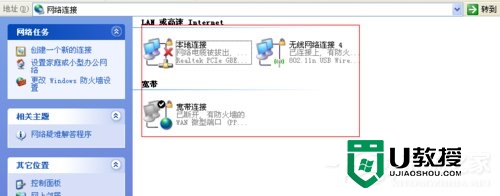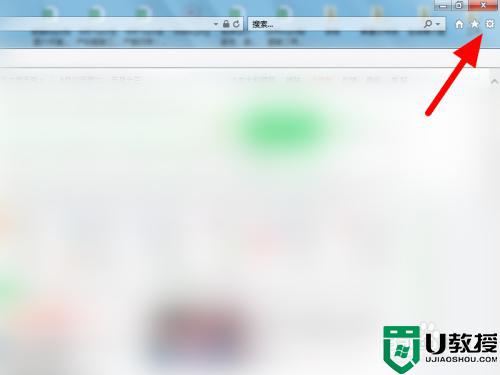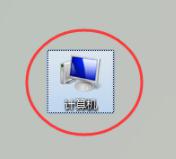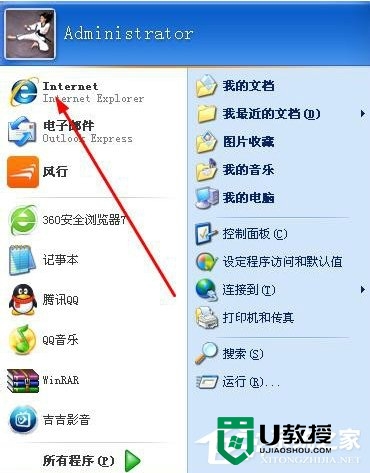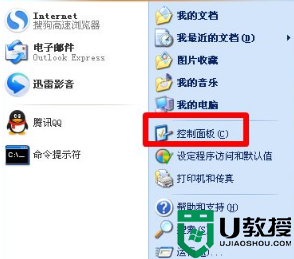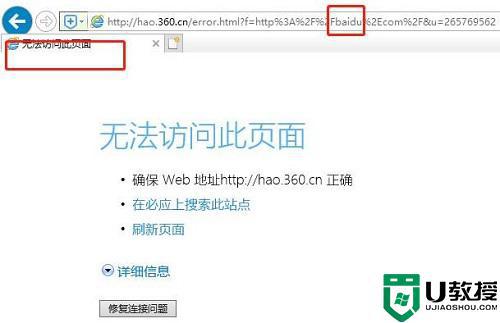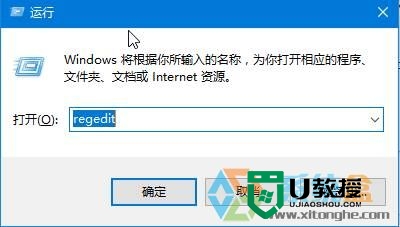xp电脑打开ie浏览器死机怎回事|xp系统打开浏览器死机的解决方法
时间:2017-05-12作者:ujiaoshou
最近有小伙伴反映在打开IE浏览器浏览器网页的时候,xp电脑就突然死机了。xp电脑打开ie浏览器死机怎回事?那要如何解决这样的问题呢?接下来就一起看看设置的方法。
xp系统打开浏览器死机的解决方法:
xp电脑打开IE浏览器经常死机的处理方案一:禁用冲突插件。
开始——设置——控制面板,进入,里面有个Internet选项。
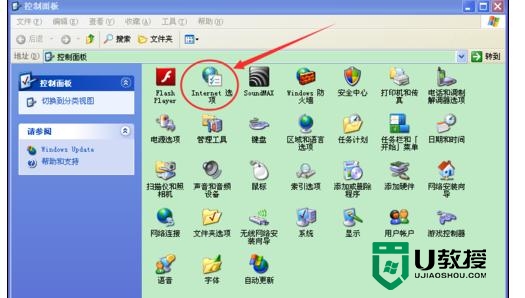
双击Internet选项,弹出选项卡,点击程序选项。
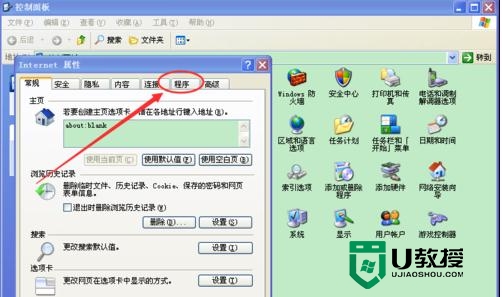
点击管理加载进程。
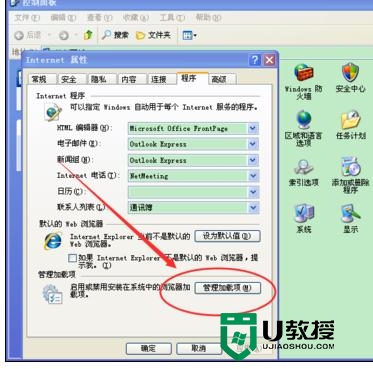
在弹出的选项卡里显示着浏览器的所有插件和扩展,禁用一些不必要和跟浏览器有冲突的插件,
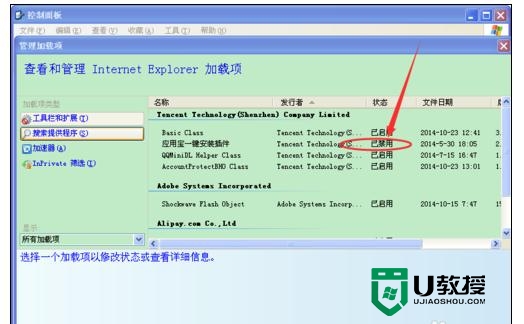
xp电脑打开IE浏览器经常死机的处理方案二:重置浏览器
打开浏览器,点击右上角的小图标,打开选项。
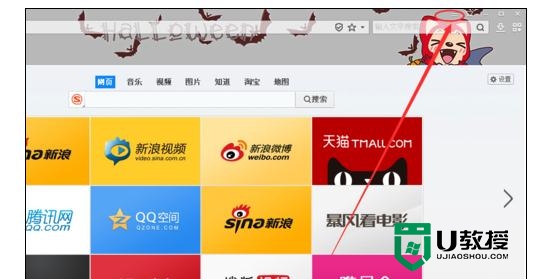
点击Internet选项,有选项卡弹出。
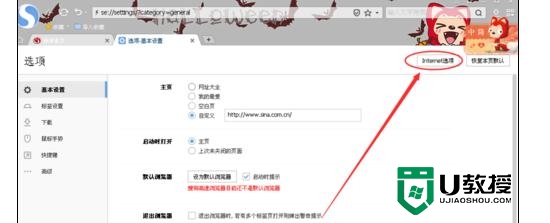
选择高级——重置。
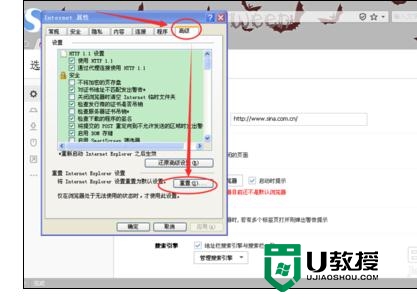
根据自己的需要看是否删除个性化设置,然后点击重置确定。重置成功后打开浏览器即可正常使用。
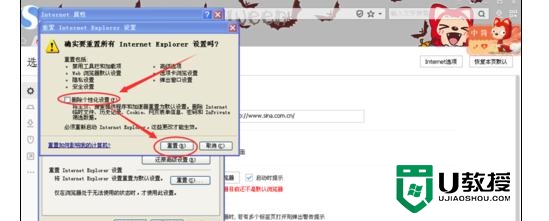
【xp电脑打开ie浏览器死机怎回事】这就跟大家分享完了,希望上述的教程能帮到有需要的用户,更多的精彩教程欢迎大家上u教授官网查看相关的教程。